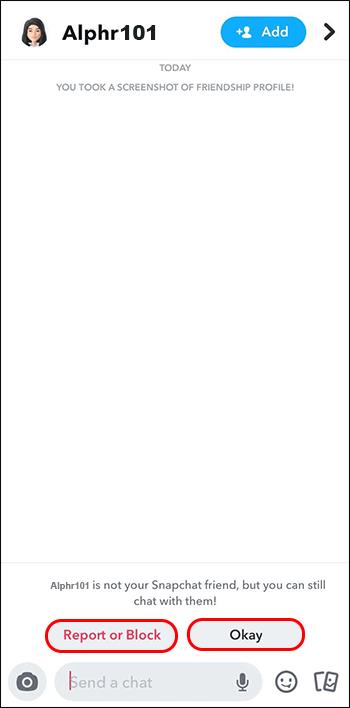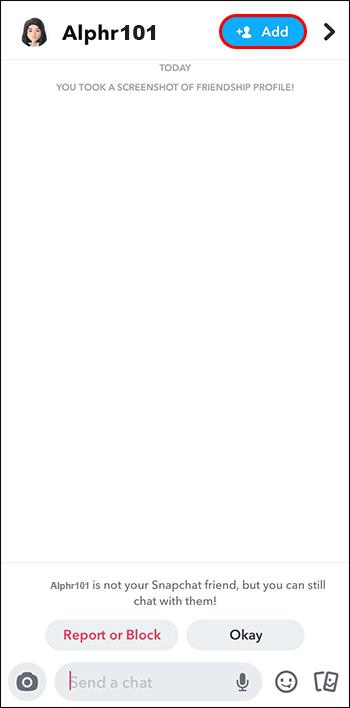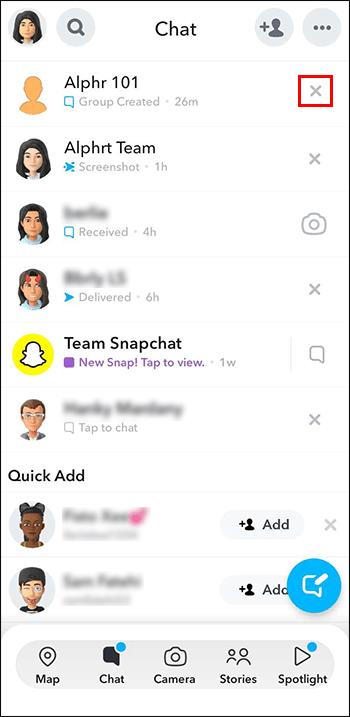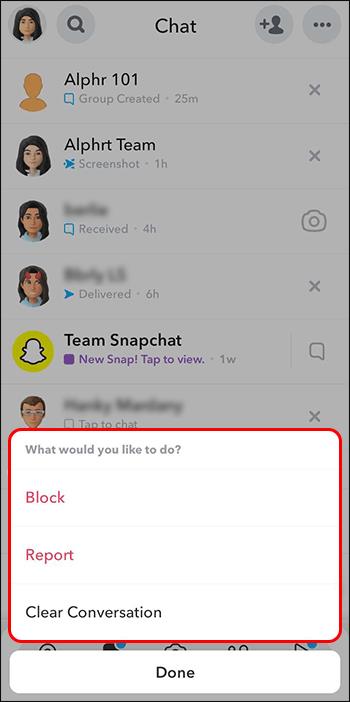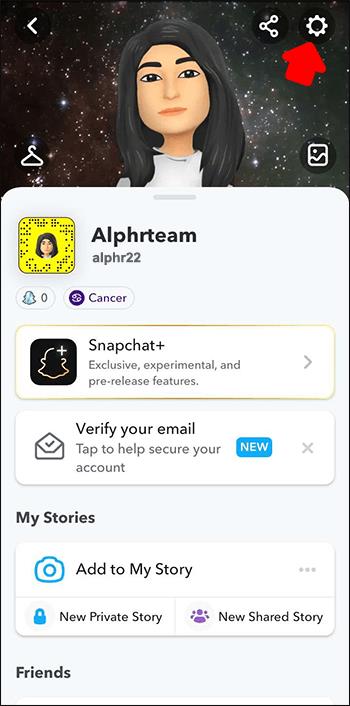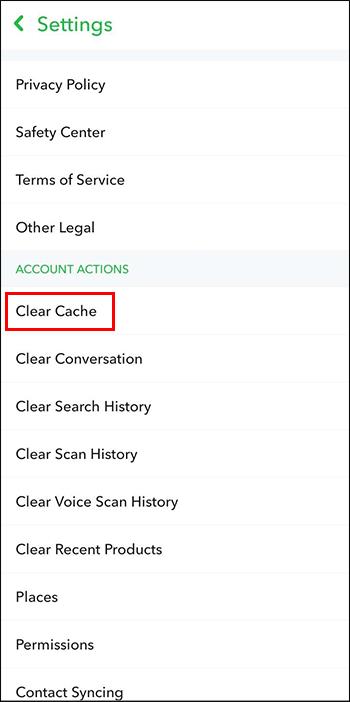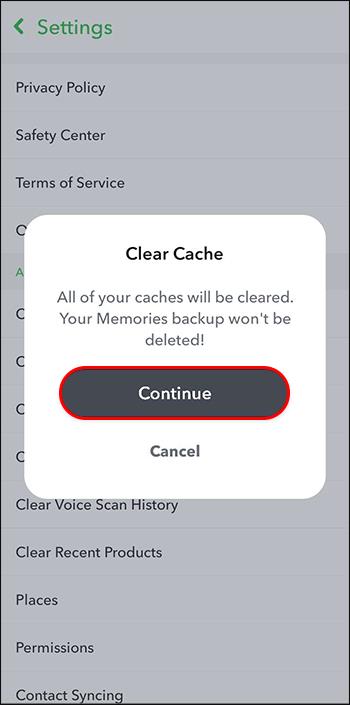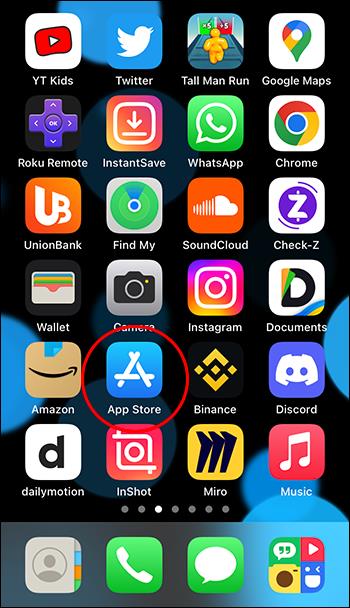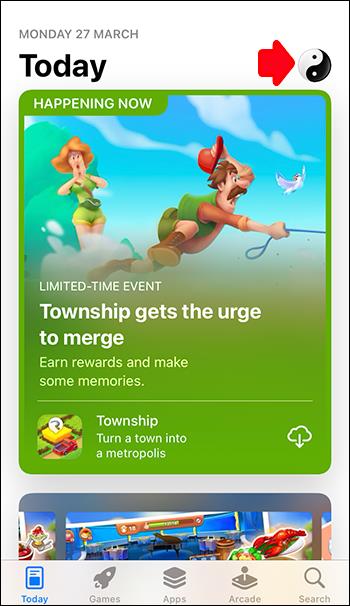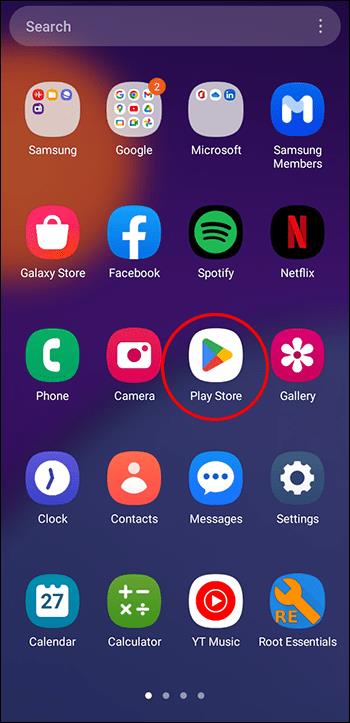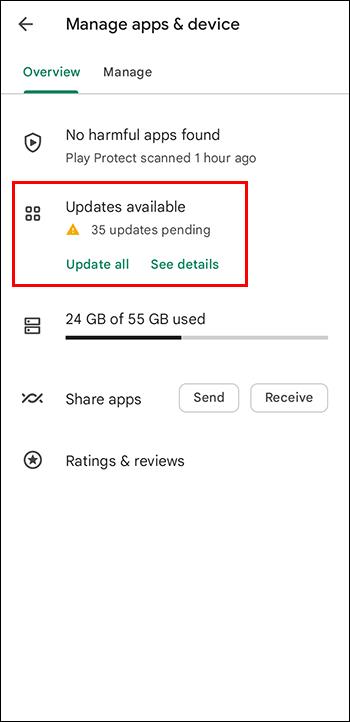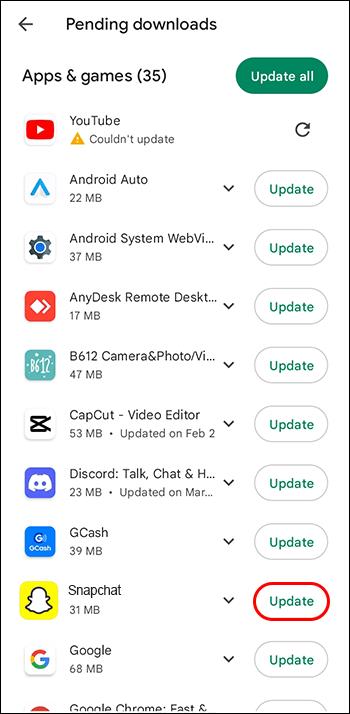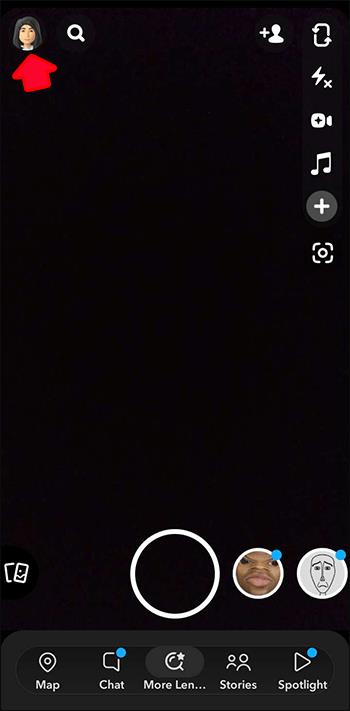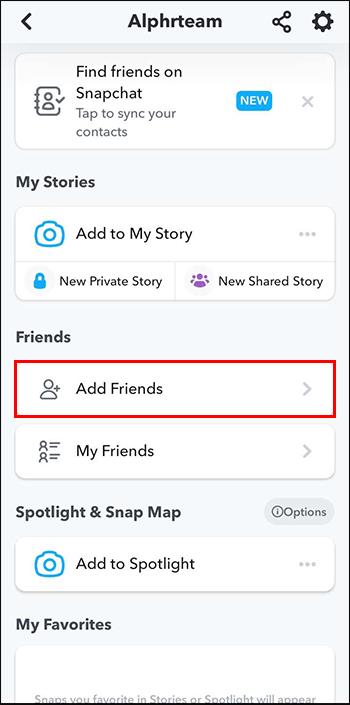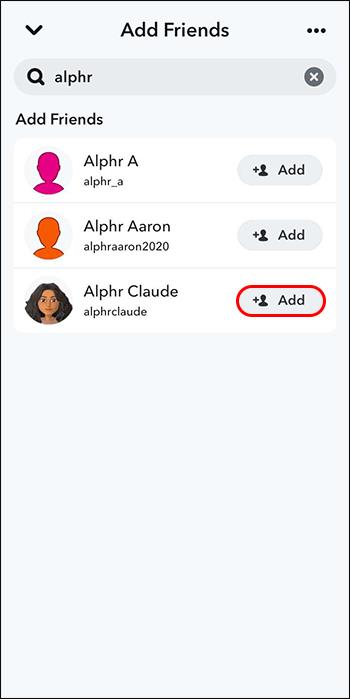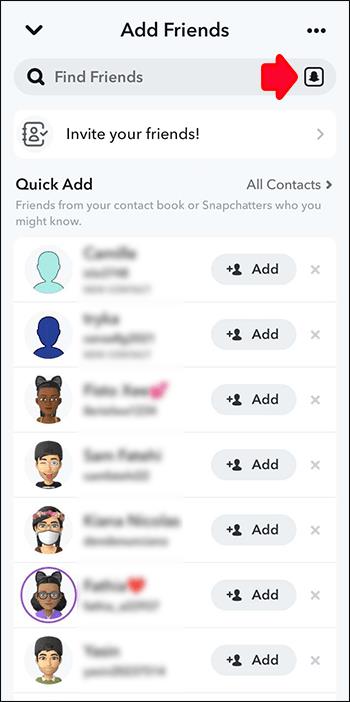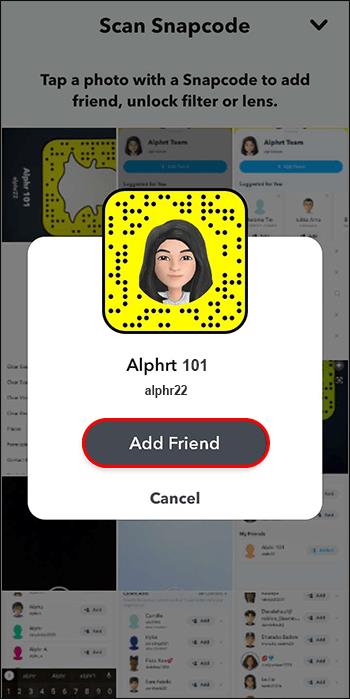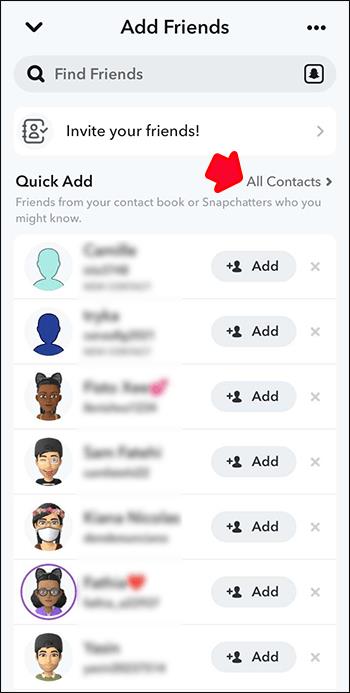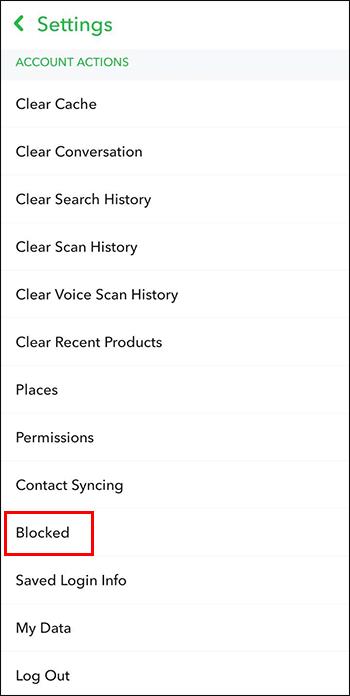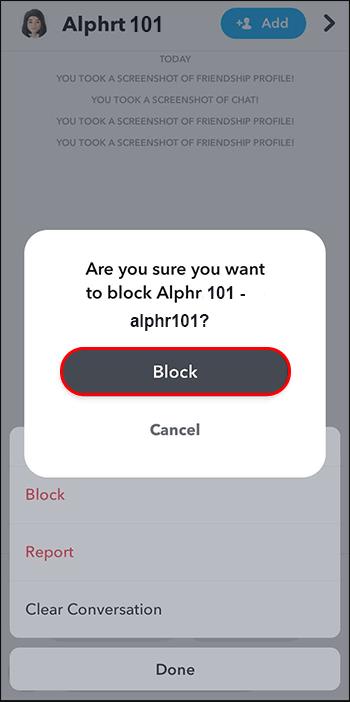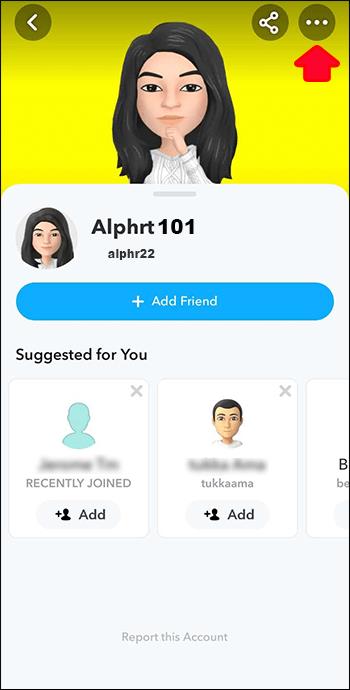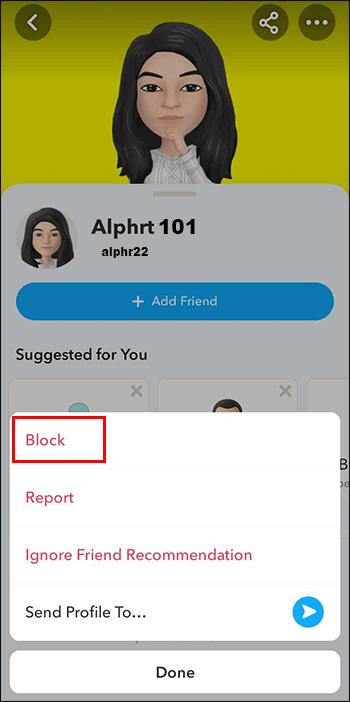यदि आपने कैमरा आइकन के बजाय स्नैपचैट नामों के आगे एक ग्रे "x" देखा है, तो आप अकेले नहीं हैं। हालाँकि, प्लेटफ़ॉर्म ने इसका कोई आधिकारिक स्पष्टीकरण नहीं दिया है कि इसका क्या अर्थ है।

सौभाग्य से, अगर यह आपको परेशान कर रहा है तो आइकन से छुटकारा पाने के तरीके हैं। इस लेख में, हम Snapchat "x" को गायब करने के लिए कई तरीके साझा करेंगे।
स्नैपचैट एक्स से छुटकारा पाना
Snapchat x कोई बग या त्रुटि नहीं है जो कुछ उपयोगकर्ताओं के साथ दिखाई देता है । आमतौर पर, यह एक लंबित फ्रेंड रिक्वेस्ट का संकेत है। इससे छुटकारा पाने के लिए आपको बस नीचे दिए गए चरणों का पालन करना है:
- स्नैपचैट ऐप पर, जहाँ x दिखाई देता है, उसके आगे उपयोगकर्ता के नाम पर टैप करें।

- आपके पास उपयोगकर्ता को "ओके" या "रिपोर्ट या ब्लॉक" करने का विकल्प होना चाहिए। ओके बटन पर टैप करने से वे आपकी मित्र सूची में जुड़ जाएंगे।
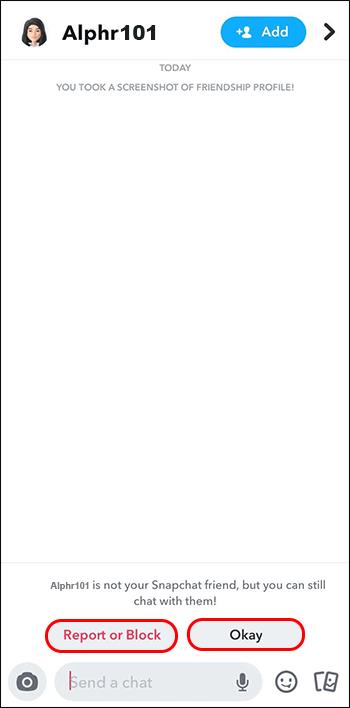
- आपके पास "जोड़ें" विकल्प भी होगा। इसका मतलब है कि यूजर ने आपको ब्लॉक नहीं किया है बल्कि सिर्फ आपको हटाया है। अगर आप उन्हें दोबारा फ्रेंड रिक्वेस्ट भेजना चाहते हैं तो इस विकल्प को चुनें।
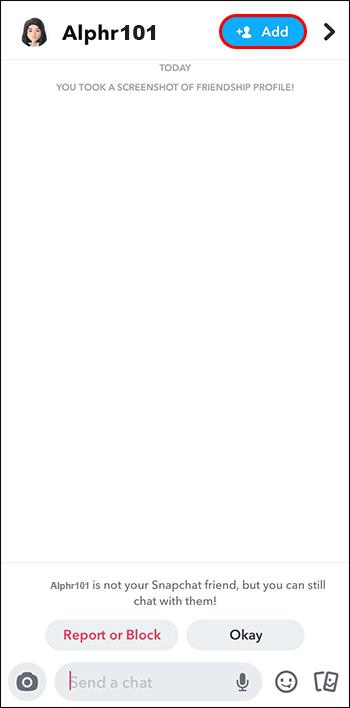
एक्स समस्या के पीछे का कारण स्पष्ट नहीं है, लेकिन इसे आसानी से हल किया जा सकता है। इससे छुटकारा पाने से पहले, सुनिश्चित करें कि आप उपयोगकर्ता को अपनी मित्र सूची में रखने के साथ सहज हैं।
स्नैपचैट एक्स के अन्य कारण
एक लंबित फ्रेंड रिक्वेस्ट एकमात्र कारण नहीं है जिसके कारण आपको Snapchat ऐप पर एक ग्रे x दिखाई दे सकता है। उदाहरण के लिए, आप इसे किसी ऐसे व्यक्ति के बगल में देख सकते हैं जो पहले से ही आपकी मित्र सूची में है। x दिखाई देता है क्योंकि इस व्यक्ति ने या तो आपको ब्लॉक कर दिया है या हटा दिया है। सौभाग्य से, इसे जांचने का एक तरीका भी है।
- कैमरा आइकन के बजाय दिखाई देने वाले ग्रे x पर टैप करें।
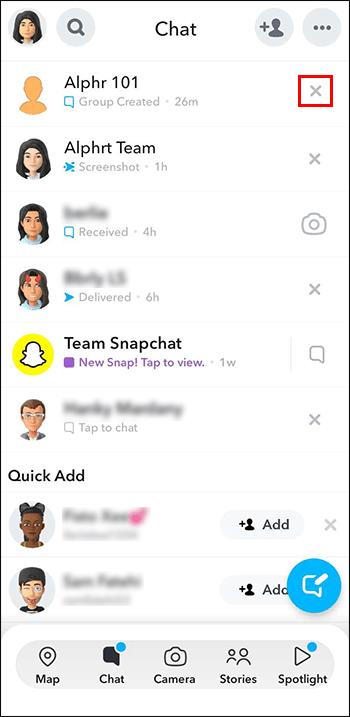
- ऑनस्क्रीन विकल्प दिखाई देने चाहिए। यदि उनमें "ब्लॉक," "रिपोर्ट," और "क्लियर" शामिल हैं, तो इसका मतलब है कि उस व्यक्ति ने आपको ब्लॉक कर दिया है। वह विकल्प चुनें जो आपको सबसे अच्छा लगे।
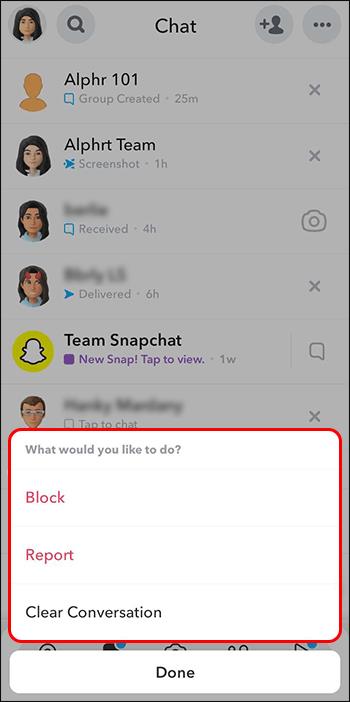
स्नैपचैट का उपयोग करते समय, एक्स से छुटकारा पाने के लिए या तो व्यक्ति को मित्र के रूप में जोड़ना होगा या उन्हें सूची से साफ़ करना होगा। यदि वे आपकी फ्रेंड रिक्वेस्ट स्वीकार करते हैं तो x को कैमरा आइकन पर वापस जाना चाहिए।
अपना स्नैपचैट ऐप कैश साफ़ करना
कुछ उदाहरणों में, आपके द्वारा व्यक्ति को जोड़ने के बाद भी x बना रह सकता है और वे आपके मित्र अनुरोध को स्वीकार कर लेते हैं। ऐप कैश को क्लियर करने से यह समस्या दूर हो सकती है। यह कैसे करना है:
- "माई प्रोफाइल" में सेटिंग विकल्प चुनें, यह एक कॉग आइकन के रूप में दिखाई देना चाहिए।
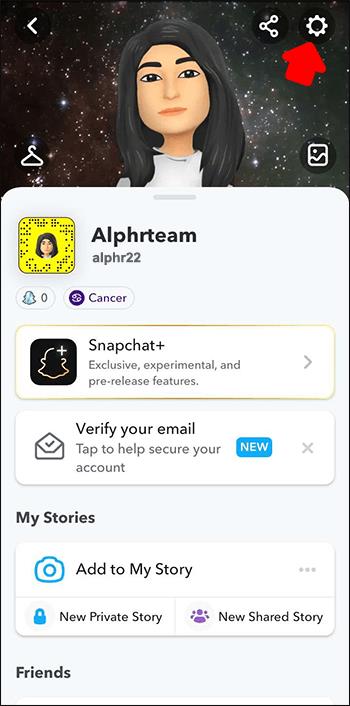
- सेटिंग्स विकल्पों के माध्यम से स्क्रॉल करें और "कैश साफ़ करें" चुनें।
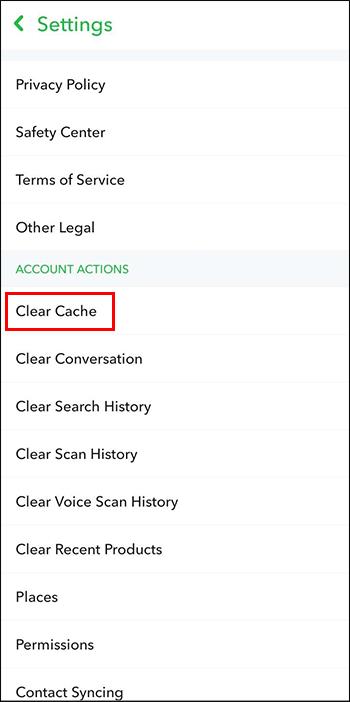
- यदि आप Android का उपयोग कर रहे हैं तो वहां से "जारी रखें" विकल्प चुनें, या यदि आप iOS का उपयोग कर रहे हैं तो "सभी विकल्प साफ़ करें" चुनें।
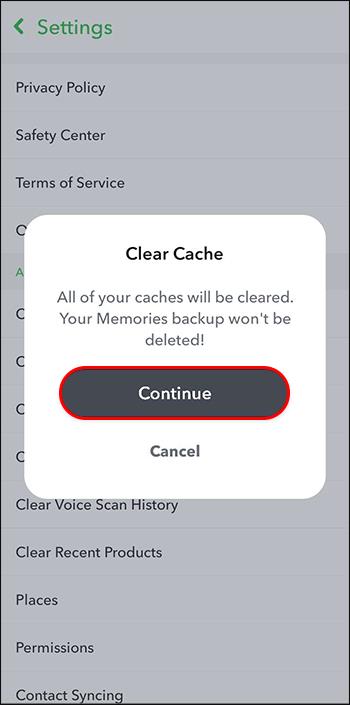
अपना स्नैपचैट कैश साफ़ करने से आपकी कोई भी चैट, सेटिंग्स या सहेजे गए आइटम नहीं हटेंगे। यह आपके डिवाइस को ऐप पर स्टोरेज स्पेस खाली करने में मदद करता है और लगातार होने वाली समस्याओं से भी छुटकारा दिलाता है। प्रक्रिया पूरी होने के बाद, कष्टप्रद एक्स गायब हो जाना चाहिए, और ऐप तेजी से भी चल सकता है।
अपने स्नैपचैट ऐप को अपडेट करना
अपने ऐप को अपडेट करना सुनिश्चित करता है कि यह सही ढंग से और सुचारू रूप से चले। यदि आपने स्नैपचैट को लंबे समय से अपडेट नहीं किया है, तो ऐसा करने से एक्स से छुटकारा पाने में मदद मिल सकती है। यह तभी सच है जब व्यक्ति के आपकी मित्र सूची में होने के बाद भी x दिखाई देता रहे।
आईओएस पर अपने स्नैपचैट ऐप को अपडेट करने के लिए इन चरणों का पालन करें:
- अगर आप iOS इस्तेमाल कर रहे हैं, तो ऐप स्टोर पर टैप करें।
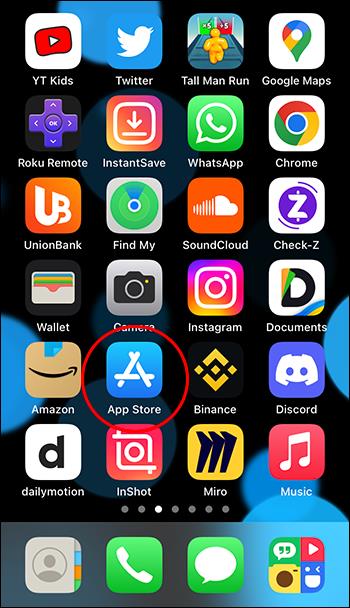
- ऊपरी दाएं कोने पर, अपनी प्रोफ़ाइल चुनें.
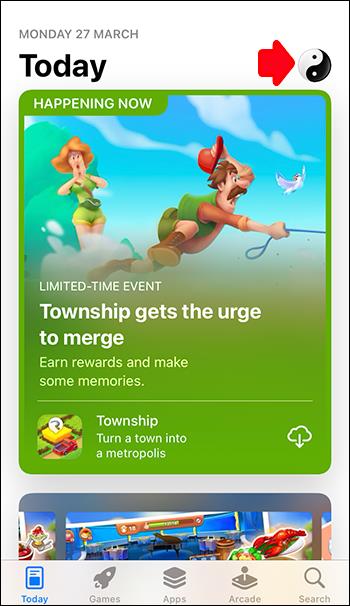
- पृष्ठ के शीर्ष से नीचे की ओर स्वाइप करें। एक लोडिंग आइकन किसी भी आवश्यक ऐप अपडेट को रीफ्रेश करेगा।
- स्नैपचैट मिलने तक स्क्रॉल करें। यदि अपडेट की आवश्यकता है, तो इसके ठीक आगे एक "अपडेट" विकल्प होगा।

यदि आप Android का उपयोग कर रहे हैं तो स्नैपचैट ऐप को अपडेट करने का तरीका यहां दिया गया है:
- प्ले स्टोर पर जाएं और टॉप राइट प्रोफाइल आइकन चुनें।
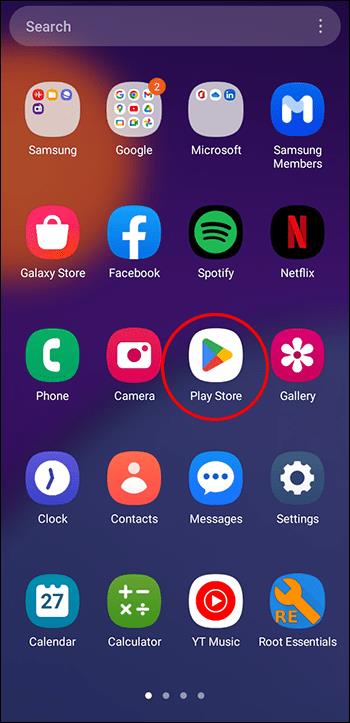
- "एप्लिकेशन और डिवाइस प्रबंधित करें" चुनें और फिर "अपडेट उपलब्ध हैं।"
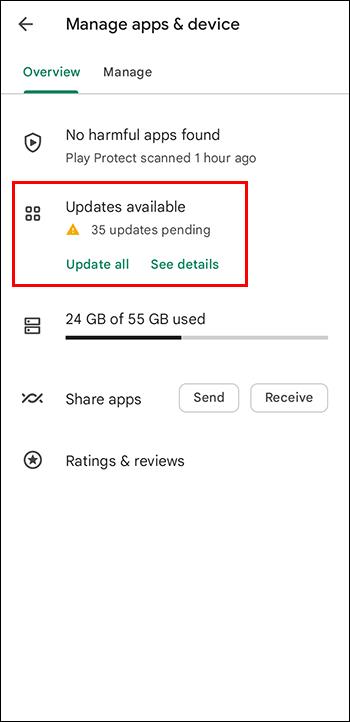
- अगर स्नैपचैट को अपडेट करने की जरूरत है, तो यह सूची में दिखाई देगा। "अपडेट" विकल्प चुनें।
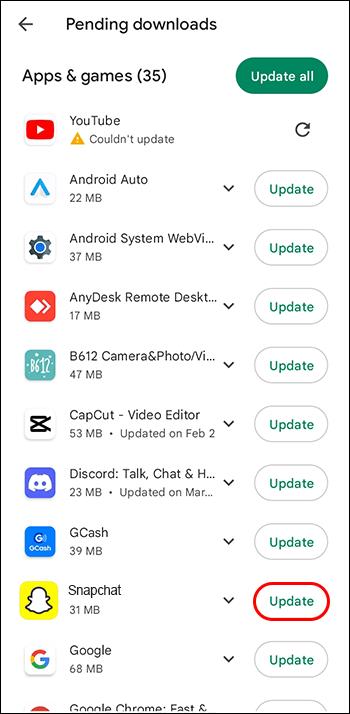
स्नैपचैट पर लोगों को कैसे जोड़ें
स्नैपचैट पर ग्रे एक्स में चलने से बचने का एक तरीका यह सुनिश्चित करना है कि आपकी सूची में सभी लोगों को मित्र के रूप में जोड़ा जाए। ग्रे x पर टैप करके, आप उन्हें कुछ खास मौकों पर जोड़ पाएंगे। लेकिन दोस्तों को जोड़ने के और भी तरीके हैं। यह सुनिश्चित करने के अलावा कि ग्रे x दिखाई नहीं दे रहा है, यह आपको दूसरों से जुड़ने की अनुमति भी देगा।
- अपने डिवाइस पर स्नैपचैट ऐप खोलें और ऊपरी बाएँ कोने में प्रोफ़ाइल आइकन पर टैप करें।
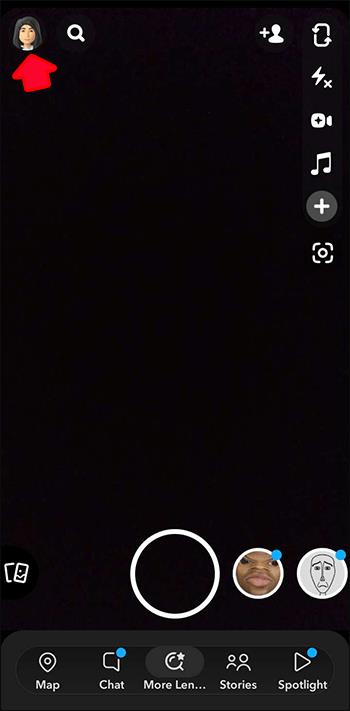
- "मित्र जोड़ें" विकल्प पर टैप करें।
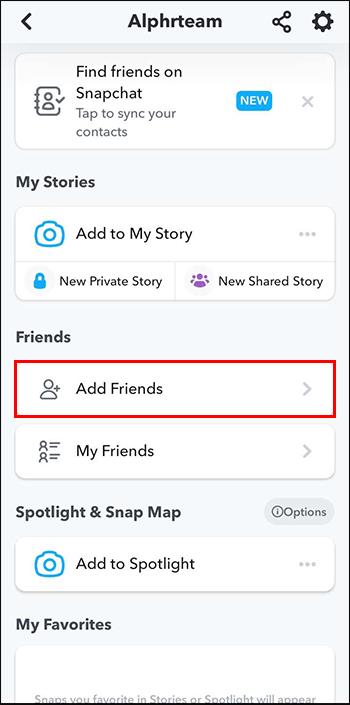
- किसी को उनके उपयोगकर्ता नाम से जोड़ने के लिए, खोज बार में उनका उपयोगकर्ता नाम टाइप करें और उनके नाम के आगे "जोड़ें" बटन पर टैप करें।
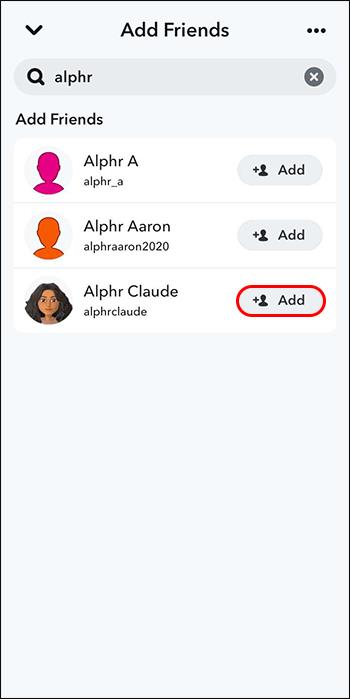
वैकल्पिक रूप से, आप उनके Snapcode का उपयोग करके भी मित्रों को जोड़ सकते हैं।
- किसी को उनके स्नैपकोड द्वारा जोड़ने के लिए, "मित्र जोड़ें" विकल्प पर टैप करें और "स्कैन कोड" चुनें।
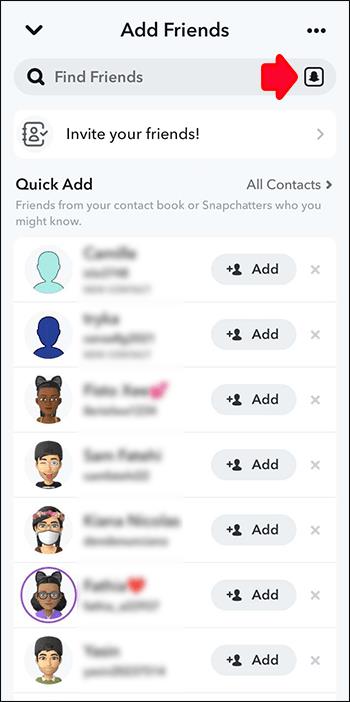
- वांछित उपयोगकर्ता के स्नैपकोड के साथ फोटो का चयन करें।
- स्नैपकोड की पहचान हो जाने के बाद, स्नैपचैट पर व्यक्ति को मित्र के रूप में जोड़ने के लिए 'मित्र जोड़ें' बटन पर टैप करें।
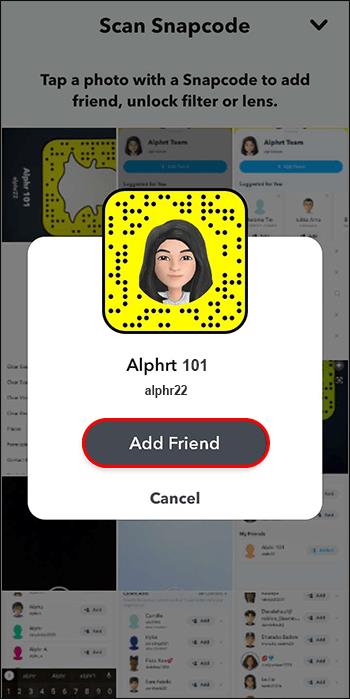
- आप "सभी संपर्क" का चयन करके और अपने संपर्कों को Snapchat एक्सेस प्रदान करके अपने फ़ोन संपर्कों से भी मित्र जोड़ सकते हैं।
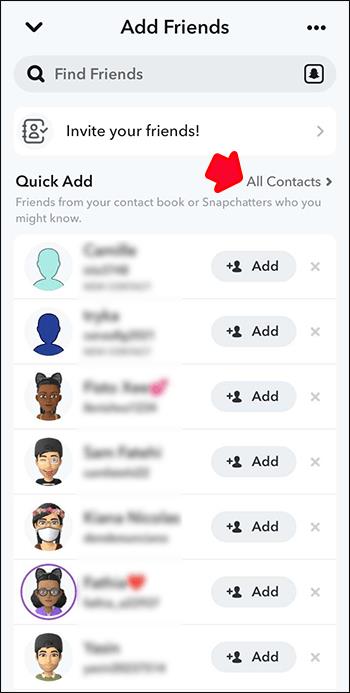
एक बार जब आप स्नैपचैट पर लोगों को जोड़ लेते हैं, तो उनके नाम के आगे कैमरा आइकन के बजाय कोई ग्रे x दिखाई नहीं देना चाहिए। आप कैमरे पर टैप कर पाएंगे और उनके साथ तस्वीरें और कहानियां साझा करना शुरू कर पाएंगे।
स्नैपचैट पर लोगों को कैसे ब्लॉक करें
आप लोगों को जोड़ने के बजाय ब्लॉक करना चाह सकते हैं। उन्हें ब्लॉक करने से, वे Snapchat पर आपकी मित्र सूची से गायब हो जाएँगे। जबकि यह ग्रे x से छुटकारा दिलाएगा, यह व्यक्ति के खाते को पूरी तरह से प्रदर्शित होने से भी छुटकारा दिलाएगा।
यहां बताया गया है कि यह कैसे किया जाता है:
- स्नैपचैट खोलें और अपनी प्रोफ़ाइल तक पहुँचने के लिए नीचे स्वाइप करें।

- गियर आइकन पर टैप करें और "ब्लॉक किया गया" चुनें।
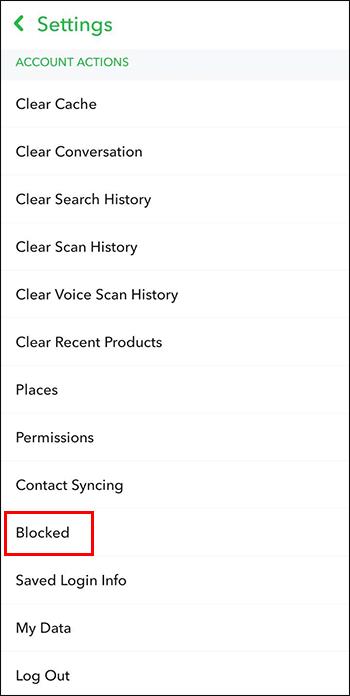
- उपयोगकर्ता नाम से जोड़ें पर टैप करें या उस व्यक्ति से चैट चुनें जिसे आप ब्लॉक करना चाहते हैं।

- उपयोगकर्ता नाम टाइप करें और "ब्लॉक करें" पर टैप करके कार्रवाई की पुष्टि करें।
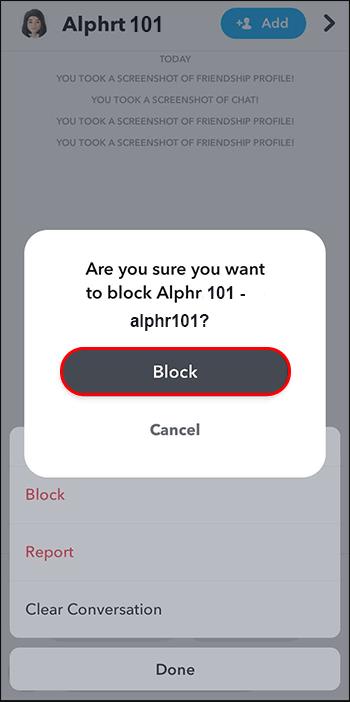
वैकल्पिक रूप से, आप किसी को सीधे स्नैप या चैट से ब्लॉक कर सकते हैं:
- स्नैप खोलें या उस व्यक्ति से चैट करें जिसे आप ब्लॉक करना चाहते हैं।

- उनकी प्रोफ़ाइल तक पहुँचने के लिए स्क्रीन के शीर्ष पर उनके उपयोगकर्ता नाम पर टैप करें।

- विकल्प मेनू खोलने के लिए ऊपरी दाएं कोने में तीन बिंदुओं पर टैप करें।
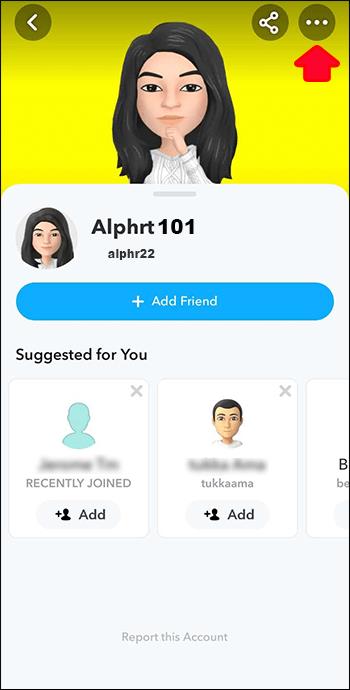
- "ब्लॉक" चुनें और कार्रवाई की पुष्टि करें।
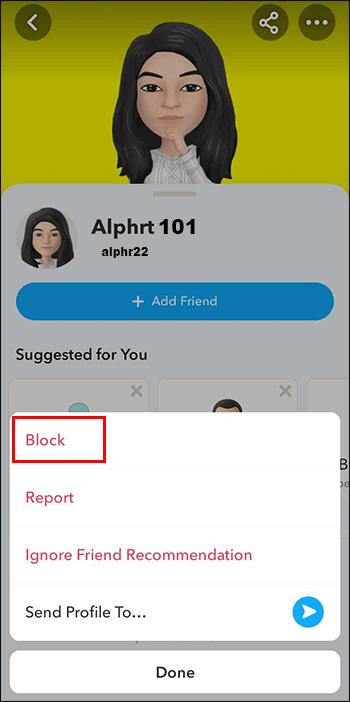
जब आप स्नैपचैट पर किसी को ब्लॉक करते हैं, तो वे आपको स्नैप, चैट भेजने या आपकी कहानियां देखने में सक्षम नहीं होंगे। इसके अतिरिक्त, वे आपकी प्रोफ़ाइल की खोज नहीं कर पाएंगे या आपकी मित्र सूची में आपका उपयोगकर्ता नाम नहीं देख पाएंगे। आप जिस व्यक्ति को ब्लॉक करते हैं, उसे कोई सूचना नहीं मिलेगी कि आपने उन्हें ब्लॉक कर दिया है, लेकिन वे देख सकते हैं कि वे अब आपसे प्लेटफॉर्म पर संपर्क नहीं कर सकते हैं।
सामान्य प्रश्नोत्तर
मेरा स्नैपचैट मित्र मेरी मित्र सूची से क्यों गायब हो गया?
हो सकता है कि आपके स्नैपचैट मित्र ने अपना खाता हटा दिया हो, आपको ब्लॉक कर दिया हो या अपनी गोपनीयता सेटिंग बदल दी हो।
मैं स्नैपचैट पर दोस्तों को कैसे हटाऊं?
स्नैपचैट पर दोस्तों को हटाने के लिए, अपनी प्रोफ़ाइल पर जाएं, उस दोस्त पर टैप करें जिसे आप हटाना चाहते हैं और 'मित्र हटाएं' चुनें।
मैं स्नैपचैट पर फ्रेंड रिक्वेस्ट कैसे भेजूं?
स्नैपचैट पर फ्रेंड रिक्वेस्ट भेजने के लिए, उस व्यक्ति के यूजरनेम या स्नैपकोड को खोजें, जिसे आप जोड़ना चाहते हैं, उनकी प्रोफाइल पर टैप करें और 'एड फ्रेंड' चुनें।
मैं स्नैपचैट पर फ्रेंड रिक्वेस्ट कैसे स्वीकार करूं?
स्नैपचैट पर फ्रेंड रिक्वेस्ट स्वीकार करने के लिए, अपनी प्रोफाइल पर जाएं, 'एडेड मी' सेक्शन पर टैप करें, और जिस फ्रेंड रिक्वेस्ट को आप स्वीकार करना चाहते हैं, उसके आगे 'एक्सेप्ट' चुनें।
मैं स्नैपचैट पर किसी को क्यों नहीं जोड़ सकता?
आप स्नैपचैट पर किसी को जोड़ने में सक्षम नहीं हो सकते हैं यदि उनकी गोपनीयता सेटिंग्स 'केवल मित्र' पर सेट हैं या यदि उन्होंने आपको ब्लॉक कर दिया है।
स्नैपचैट एक्स को खोना
Snapchat पर किसी के नाम के आगे मौजूद x से छुटकारा पाना उतना ही आसान है जितना कि उसे अपनी फ्रेंड लिस्ट में जोड़ना। जैसे ही आप उनके अनुरोध को स्वीकार करते हैं, आप तुरंत कनेक्ट करना और स्नैप करना शुरू कर सकते हैं। वैकल्पिक रूप से, इसका अर्थ यह हो सकता है कि मित्र ने आपको जोड़ा नहीं है या आपको ब्लॉक कर दिया गया है। यदि ऐसा है, तो स्पष्ट विकल्प का उपयोग करना सबसे अच्छा है। अन्य उदाहरणों में, ऐप कैश को साफ़ करना और स्नैपचैट को अपडेट करना अच्छा होता है।
क्या ग्रे एक्स आइकन आपको भ्रमित कर रहा था? क्या छुटकारा पाना आसान था? क्या आपको कैमरा आइकन वापस लाने के लिए अपना कैश अपडेट या साफ़ करना पड़ा? नीचे टिप्पणी अनुभाग में हमें बताएं।